風パラメータ
最終更新: 2025年2月18日
このページでは、Cubism AE Pluginの物理演算の風パラメータについて説明します。
風パラメータは Cubism 5 AE Plugin R5 beta1で搭載された機能です。
モデルの物理演算に対して[Wind]のパラメータを与えることにより、風などの表現が可能になります。
「リアルタイム」と「アニメーションベイク」の両方に対応しています。
風パラメータを有効にする
アニメーションを設定したモデルレイヤーの[Live2D Cubism Renderer]エフェクトを開き、[Physics]→[Wind]のメニューを展開し「Realtime」をオンにします。
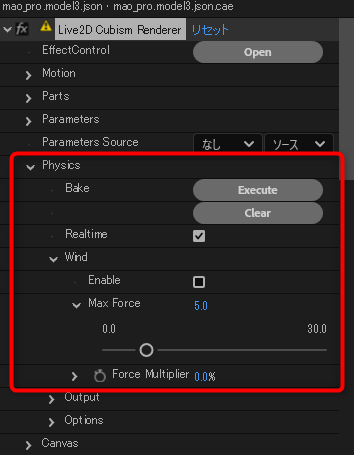
[Enable]にチェックを入れると[Wind]パラメータが有効になり物理演算に風パラメータが反映されます。
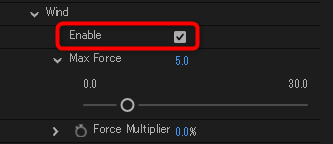
TIPS
風パラメータの結果をベイクしてキーフレームに反映するには[Execute]の実行が必要になります。
風パラメータの設定
風パラメータには2つの設定項目があります。
Max Force
風が物理演算に与える力の最大値を設定します。
モデルの物理演算設定によって最適な値が異なります。
デフォルトでは5.0に設定されています。
Force Multiplier
風が物理演算に与える力の大きさと方向を設定します。
[Max Force]に対して、このパラメータを乗じた値が物理演算へ与えられます。
値は-100%から100%の範囲で設定可能で、マイナスの値を設定するとWindの方向が反転します。
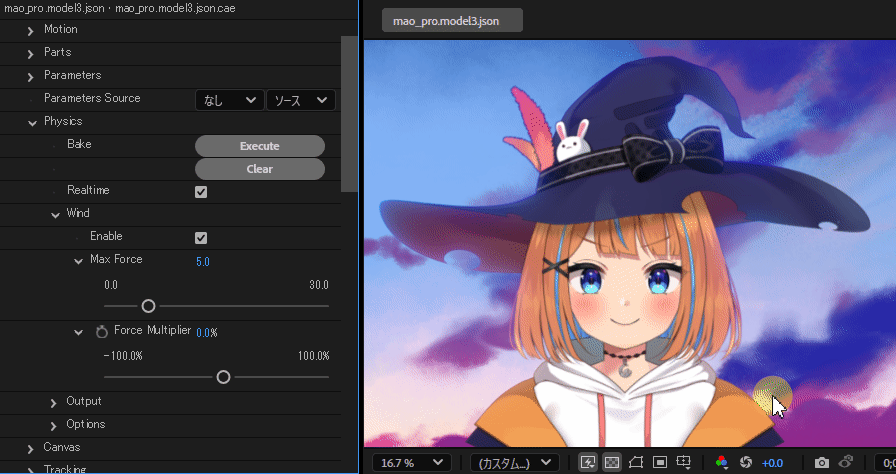
Max Forceの最適値を設定する
最適な風パラメータを設定するには、Max Forceの値をモデルごとに設定する必要があります。
これは、物理演算設定によって最適な値が異なるためです。
まずは、以下に示す手順でMax Forceの最適値を見つけてみましょう。
1.[Realtime]をONにする
物理演算でリアルタイムに揺れるようにします。
2.[Force Multiplier]の値を100%に設定する
風の力を加えるために、一旦[Force Multiplier]の値を100%にします。
(反対側に力を加えたい場合は-100%に設定)
3.[Max Force]の値を0から徐々に増やす
[Max Force]の値を一旦0にしてから、最適な値になるまで徐々に値を増やしていきます。
揺れ幅が最大になり、変化が見られなくなる値を設定します。
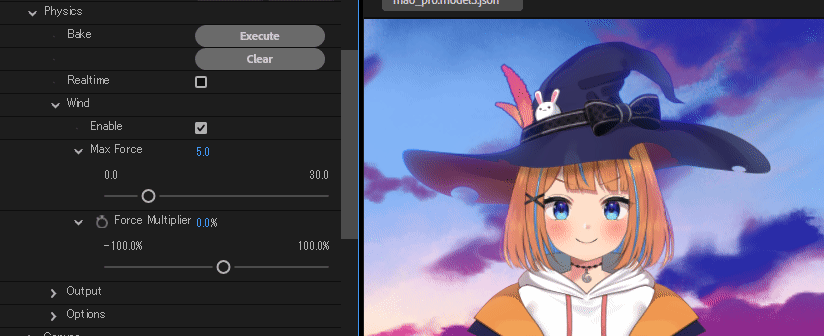
TIPS
[Max Force]の値を上げすぎてしまうと、揺れる際にパラメータが振り切れカクついた動きになる場合があります。
[Max Force]の値は、動きの変化が見られなくなるギリギリのラインに合わせるのが良いでしょう。
風パラメータの使用例
[Force Multiplier]の値を数フレームのみ100%に設定することで、モデルに風を吹きつける表現が可能です。
さらに、エクスプレッションでランダムな値や周期的な値を設定し[Force Multiplier]を時間的に変化させ続けることにより、常に髪が風になびくような表現も可能になります。
例:wiggle(5,50)
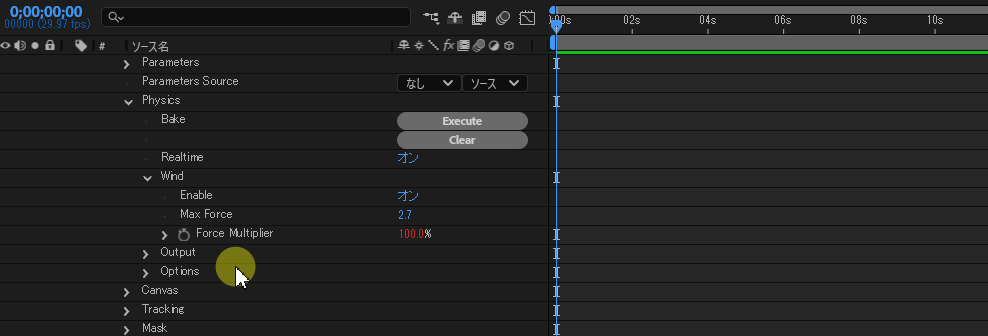
[Force Multiplier]の値を0にしたので、1秒間に5回、±50% の範囲でランダムに変化するようになります。
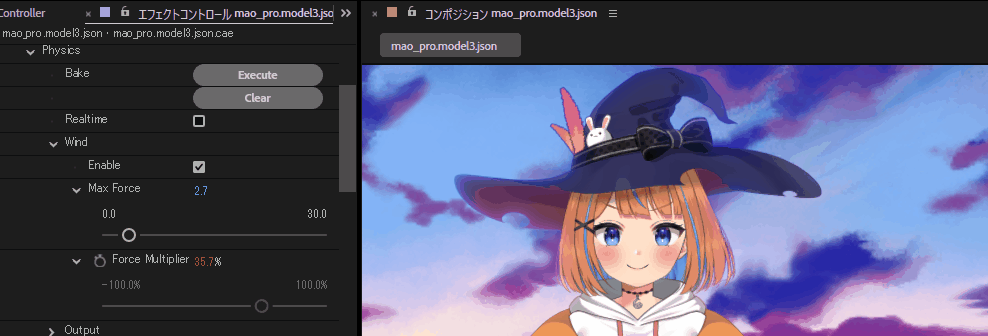
風パラメータの結果を[Execute]でベイクすることで、髪がランダムに動いていることが確認できます。
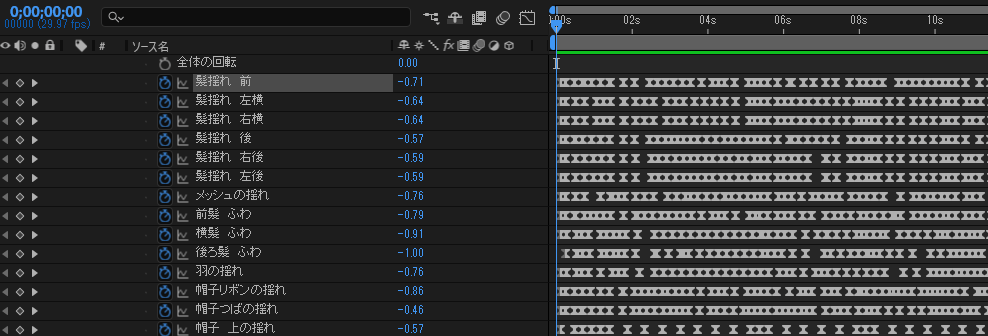
動きが振り切れてカクつきが気になる場合は[Max Force]の値を下げるなどして調整します。
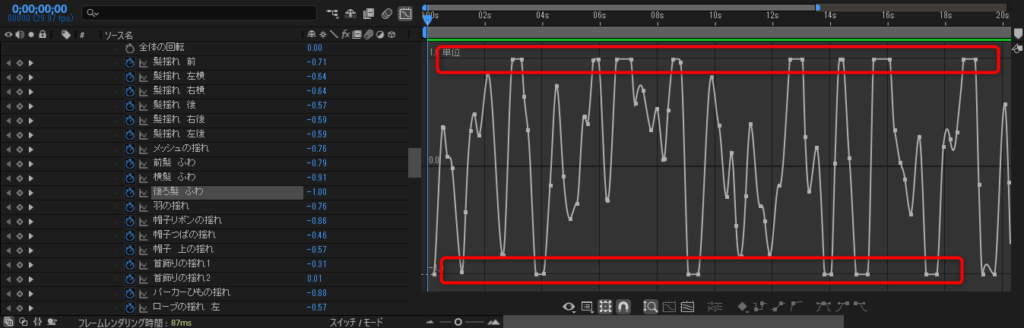
特定の出力先パラメータの揺れを調整する
風パラメータを適用したくない部位や、部分的に強さを調整したい場合は物理演算の適用度を調整しましょう。
[Physics]→[Output]→[Parameters]から特定の出力先パラメータの揺れのみを調整できます。
以下の動画では帽子のつば部分の影響度を調整しています。
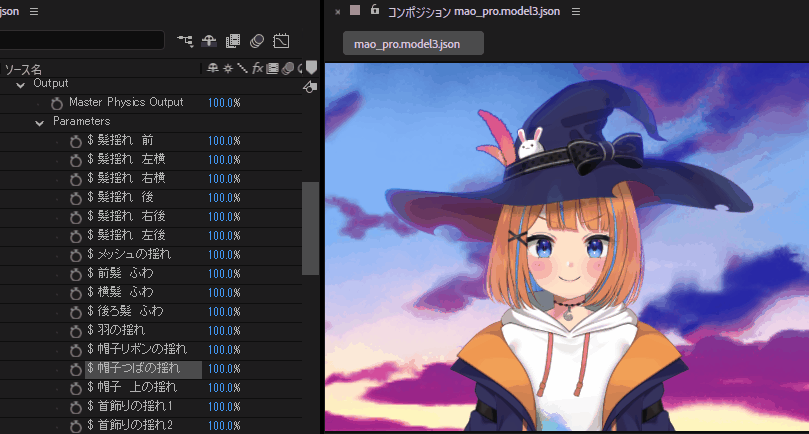
詳しくは「物理演算について」をご覧ください。
